Selección de objetos en el árbol del modelo
Puede utilizar el árbol del modelo para seleccionar funciones o piezas para su edición. Resulta especialmente útil cuando la función o pieza seleccionada no se muestra en la ventana gráfica. Puede pulsar el botón derecho sobre la pieza o función para abrir un menú de accesos directos desde el que podrá seleccionar comandos específicos para objetos relativos al objeto seleccionado.
También se pueden seleccionar funciones y piezas en el árbol del modelo aunque su selección se haya desactivado en la ventana gráfica.
|
|
No es posible seleccionar una geometría (entidades) individual en el árbol del modelo. Éste solo enumera funciones y entidades no individuales, ya que son los componentes de las funciones.
|
Inserción en el árbol del modelo
En el árbol del modelo, una línea indica dónde se insertarán las funciones que se están creando. Por defecto, la posición de la línea se encuentra en la parte inferior del árbol del modelo.
En el conjunto de nivel superior, una línea verde indica el lugar del árbol del modelo donde se añadirá la siguiente función o componente. Se puede arrastrar la línea a otra ubicación para añadir componentes o funciones.
Una línea azul con una bola indica el lugar de una pieza o subconjunto donde se añadirá la siguiente función o componente. Se puede arrastrar la línea a otra ubicación para editar la pieza o subconjunto.
Cuando se mueve una línea verde o azul, los componentes y las funciones que se encuentran debajo de la línea aparecen atenuados. Hay operaciones limitadas disponibles para estos componentes y funciones en el menú de accesos directos. Cuando el conjunto de nivel superior está activo, se puede arrastrar cualquier línea. Cuando solo está activo un subconjunto o pieza, se puede arrastrar la línea para el subconjunto o pieza.
Para mover una línea verde o azul a la posición por defecto en la parte inferior del árbol del modelo, pulse con el botón derecho en la línea y seleccione Salir del modo Inserción (Exit Insert Mode) o arrástrela a la parte inferior del árbol del modelo.
Cuando el conjunto de nivel superior está activo, se puede arrastrar cualquier línea. Cuando solo está activo un subconjunto o pieza, se puede arrastrar la línea para el subconjunto o pieza.
Inserción dentro de un grupo
Para arrastrar una línea situada después de un grupo contraído, se debe expandir el grupo.
|
Localizador de inserción debajo del grupo contraído
|
Localizador de inserción al expandir el grupo
|
|---|---|
 |
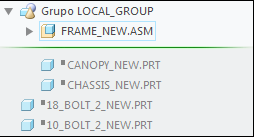 |
Para arrastrar una línea de un grupo dentro de un grupo, se debe expandir el subgrupo.
|
Localizador de inserción debajo del subgrupo
|
Localizador de inserción al expandir el subgrupo
|
|---|---|
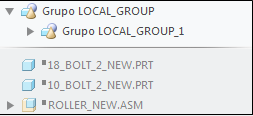 |
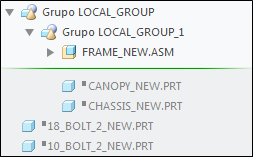 |
|
|
El pie de página de una pieza o conjunto activo no aparece atenuado.
|